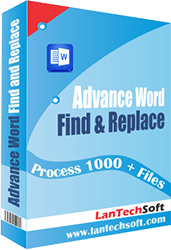
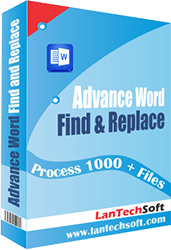
Fortgeschrittene Wortsuche & Ersetze Pro Software ist ein praktisches Werkzeug um
mehrere Worte & Phrasen in mehreren MS Word 2000, 2003, 2007, 2010 doc/docx/rtf
Dateien zu FINDEN und zu ERSETZEN. Sie können ebenfalls die Hintergrundsfarbe, die
Vordergrundsfarbe, bold, italic, unterstrichen und durchgestrichen, doppelt
durchgestrichen, tiefergestellt, hochgestellt, All Caps, kleine Caps, Überschriften
& Fussnoten alles and Wörtern und Text in jedem Dokument mit unserem
Ersetzungs-Dienstprogramm formatieren.
Sie können jedes Wort mit einem unterschiedlichen Kriterium und unterschiedlicher
Formatierung Finden & ersetzen und markieren. Die neuer Version ist effizienter und
leicht zu benutzen, wir haben viele Bugs korrigiert und unsere neuen Eigenschaften, wie
den Unicode Support, eingebauten Farben-Aussucher und Leicht-Formnatieren eingeführt.
Diese Version ist nutzerfreundlicher mit schrittweiser Verarbeitung. Alles in allem
können Sie Worte in Tausenden von Word-Dateien (docx, doc, rtf) und in wenig Zeit finden
und ersetzen.
Copyright © LantechSoft | info@lantechsoft.com
